
สารบัญ:
- ขั้นตอนที่ 1: เล็กน้อยเกี่ยวกับหุ่นยนต์ตัวนี้
- ขั้นตอนที่ 2: วิธีสร้าง Sphere-o-bot ของคุณ
- ขั้นตอนที่ 3: โครงการทั่วไป
- ขั้นตอนที่ 4: เริ่มกันเลย
- ขั้นตอนที่ 5: การวาดแขน
- ขั้นตอนที่ 6: ถ้วยดูด
- ขั้นตอนที่ 7: การซ่อมสเต็ปเปอร์มอเตอร์และการประกอบแกน X
- ขั้นตอนที่ 8: แกน X
- ขั้นตอนที่ 9: วางทุกอย่างไว้ในที่ที่ถูกต้อง
- ขั้นตอนที่ 10: อุปกรณ์อิเล็กทรอนิกส์ + สายเคเบิล วิธีเชื่อมต่อทุกอย่าง
- ขั้นตอนที่ 11: การเขียนโปรแกรม ARDUINO LEONARDO
- ขั้นตอนที่ 12: ใช่! Sphere-o-bot ของคุณพร้อมสร้างงานศิลปะแล้ว
- ขั้นตอนที่ 13: การควบคุม SPHERE-O-BOT (Inkscape)
- ขั้นตอนที่ 14: เสร็จแล้ว
- ขั้นตอนที่ 15: หุ่นยนต์ OPEN SOURCE อื่นๆ ที่สร้างขึ้นโดยใช้อุปกรณ์อิเล็กทรอนิกส์เดียวกัน + องค์ประกอบเสริม
- ผู้เขียน John Day [email protected].
- Public 2024-01-30 13:04.
- แก้ไขล่าสุด 2025-01-23 15:12.




By jjrobotsjjrobotsติดตามเพิ่มเติมโดยผู้เขียน:


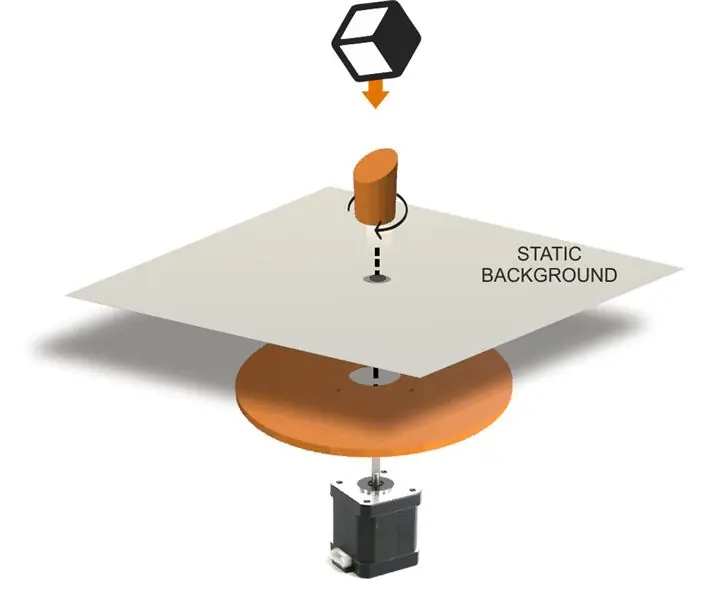
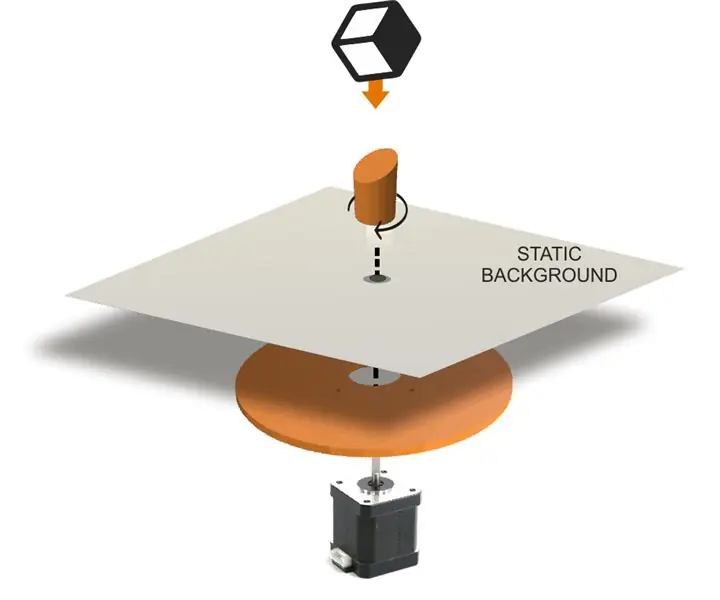


เกี่ยวกับ: เรารักหุ่นยนต์ DIY และวิทยาศาสตร์ที่ตลกขบขัน JJROBOTS ตั้งเป้าที่จะนำโครงการหุ่นยนต์แบบเปิดเข้ามาใกล้ผู้คนมากขึ้นโดยการจัดหาฮาร์ดแวร์ เอกสารประกอบที่ดี คำแนะนำในการสร้าง+รหัส ข้อมูล "วิธีการทำงาน" … ข้อมูลเพิ่มเติมเกี่ยวกับ jjrobots »
Sphere-O-bot เป็นหุ่นยนต์ศิลปะที่เป็นมิตรซึ่งสามารถวาดวัตถุทรงกลมหรือรูปไข่ได้ตั้งแต่ขนาดลูกปิงปองไปจนถึงไข่เป็ดขนาดใหญ่ (4-9 ซม.)
หุ่นยนต์นี้มีพื้นฐานมาจากการออกแบบดั้งเดิมของ Evil Mad Scientist
หากคุณมีเครื่องพิมพ์ 3D และรับองค์ประกอบเสริม (ฮาร์ดแวร์พื้นฐาน + Arduino) คุณสามารถสร้างหุ่นยนต์ ART นี้ได้
ขั้นตอนที่ 1: เล็กน้อยเกี่ยวกับหุ่นยนต์ตัวนี้
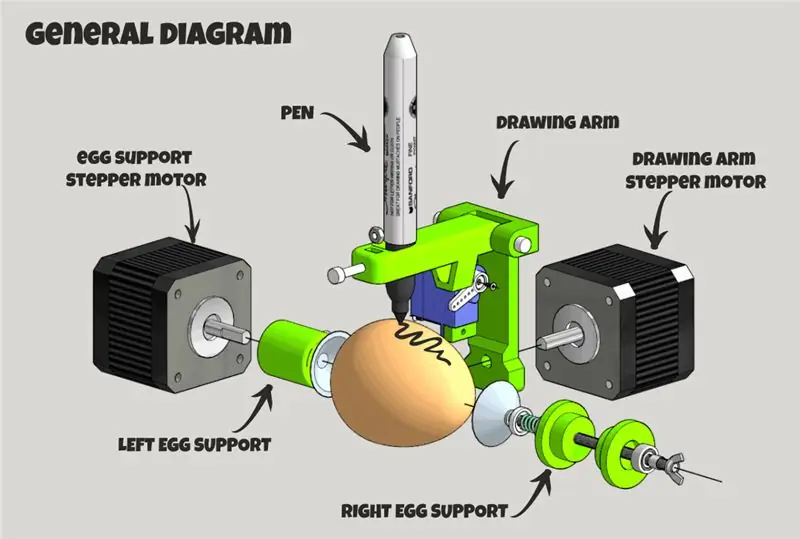
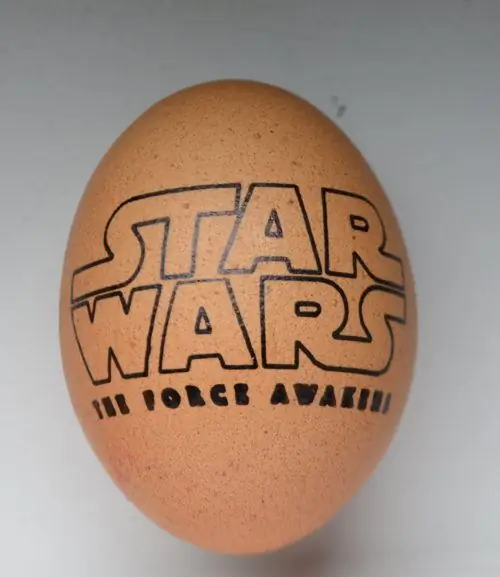
Sphere-O-Bot เป็นเครื่องวาดแบบ 2 แกนแบบธรรมดาที่สามารถวาดบนพื้นผิวทรงกลมส่วนใหญ่ได้ คุณสามารถใช้ตกแต่งลูกบอลหรือไข่
การออกแบบนี้ยังประกอบด้วยอุปกรณ์อิเล็กทรอนิกส์ JJrobots ปกติ (แบบเดียวกับที่เราเคยใช้กับหุ่นยนต์ทั้งหมดของเรา) ดังนั้นคุณสามารถสร้างหุ่นยนต์ตัวนี้หรืออื่นๆ เพียงแค่พิมพ์ชิ้นส่วน 3D ใหม่และอัปโหลดโค้ดที่เหมาะสม สร้าง B-robot EVO หรือ iBoardbot หลังจาก Sphere-o-bot ของคุณ!
บ็อต Sphere-O-bot ปรับได้ และออกแบบมาเพื่อวาดทุกสิ่งที่ปกติแล้ว "เป็นไปไม่ได้" จะพิมพ์ ไม่ใช่แค่ไข่แต่แต่ลูกปิงปอง เครื่องประดับคริสต์มาส หลอดไฟ และ (ใช่) ไข่ (เป็ด ห่าน ไก่…)
แนวคิดดั้งเดิมเป็นของ Evil Mad Scientist เฟรม Sphere-O-bot ออกแบบโดย Attila Nagy และดัดแปลงโดย JJrobots มอเตอร์ปากกาและไข่เป็นสเต็ปปิ้งมอเตอร์ที่มีแรงบิดสูงและกลไกการยกปากกาเป็นมอเตอร์เซอร์โว (SG90) ที่เงียบและเชื่อถือได้
ขั้นตอนที่ 2: วิธีสร้าง Sphere-o-bot ของคุณ




อันดับแรก. รับทุกสิ่งที่คุณต้องการ
- 2x 623 แบริ่ง
- เหล็กเส้นเกลียว (3mmØ, ยาว 80-90mm)
- สปริงอัด 1x (4, 5mmØ, ยาว 10 มม.)
- 2x 1.8deg คุณภาพสูง NEMA 17 สเต็ปเปอร์มอเตอร์ (ความยาว 40 มม.) (แรงบิด 4.4Kg / ซม.)
- สายมอเตอร์ (ยาว 14+70 ซม.)
- สาย USB
- 1x SG90 เซอร์โว
- DEVIA Robotics คณะกรรมการควบคุม
- 2xA4988 ไดรเวอร์สเต็ปเปอร์มอเตอร์
- แหล่งจ่ายไฟ 12v/2A
- สลักเกลียว M3 11x 6mm
- สลักเกลียว M3 ขนาด 4x12 มม
- ถั่ว M3 4x
- 2x 20mm ถ้วยดูด
- น็อตปีก M3 1x
- 1x Sharpie PEN (หรือเครื่องหมายเทียบเท่า)
- ชิ้นส่วนที่พิมพ์ 3 มิติ: โมเดล 3 มิติทั้งหมดมีอยู่ที่นี่
องค์ประกอบทั้งหมดมีอยู่ในแทบทุกที่ แต่ถ้าคุณต้องการประหยัดเวลาและ… "ปัญหาความเข้ากันได้" (ในฐานะผู้สร้าง รู้ว่าฉันหมายถึงอะไร เราคือผู้สร้างด้วย) คุณสามารถรับทุกอย่างได้จากที่นี่: jjRobots อย่างเป็นทางการ ชุด!:-) (อันที่จริง การได้รับทุกอย่างจากเราจะสนับสนุนให้เราสร้างหุ่นยนต์ OPEN SOURCE ต่อไป)
คุณมีสเต็ปเปอร์มอเตอร์ เซอร์โว… ฯลฯ แล้ว แต่ต้องการแค่บอร์ดควบคุมใช่หรือไม่ ตามลิงค์นี้เพื่อรับบอร์ดควบคุม DEVIA
ขั้นตอนที่ 3: โครงการทั่วไป
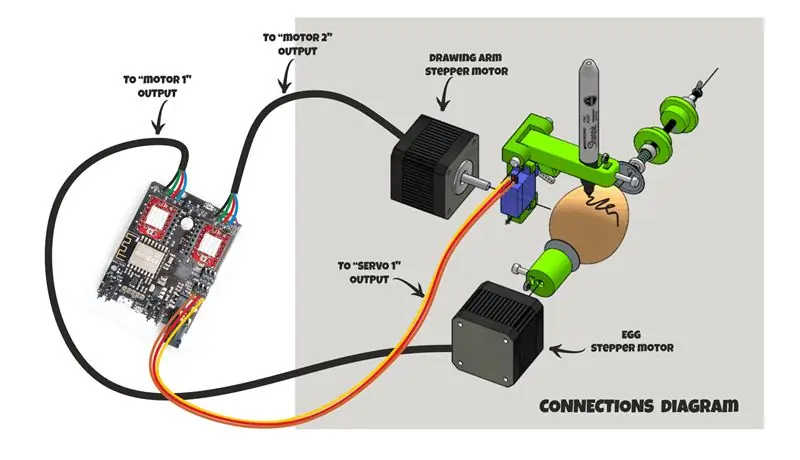

ทำตามแผนภาพนี้เป็นข้อมูลอ้างอิง มันค่อนข้างตรงไปตรงมาในการเชื่อมต่อทุกอย่าง แต่ให้ตรวจสอบขั้วสองครั้งเสมอ!
ขั้นตอนที่ 4: เริ่มกันเลย
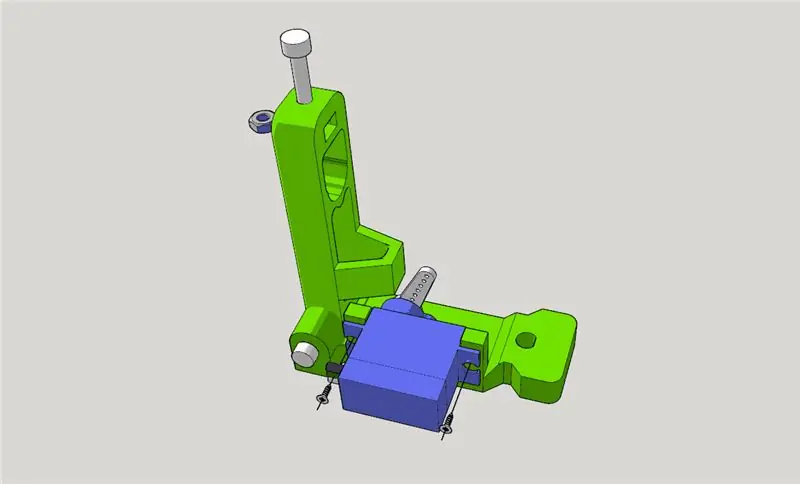
บอททรงกลมนี้มีแขนทาสี (โครงสร้างที่ถือปากกา) ขับเคลื่อนด้วยสเต็ปเปอร์มอเตอร์ (จากนี้ไปสเต็ปเปอร์มอเตอร์ DRAWING) สเต็ปเปอร์มอเตอร์อีกตัวมีหน้าที่หมุนวัตถุที่จะทาสี (ไข่ ทรงกลม…) เพื่อให้วัตถุอยู่กับที่ เราจะใช้ถ้วยดูดสองอัน: อันหนึ่งติดอยู่กับสเต็ปเปอร์มอเตอร์ EGG และอีกอันที่ปลายอีกด้านหนึ่ง สปริงขนาดเล็กจะดันถ้วยดูดหนึ่งตัวเข้าไป ในกรณีนี้ จะเป็นไข่ที่ช่วยยึดให้แน่นขณะที่เรากำลังทาสีบนพื้นผิวของมัน เนื่องจากเราจะต้องยกปากกาขึ้นในขณะที่เรากำลังวาดบนพื้นผิว จึงจะใช้เซอร์โว SG90 เพื่อจุดประสงค์นี้
หากคุณมีข้อสงสัย โปรดดูคู่มือการประกอบที่อัปเดตอย่างต่อเนื่องที่นี่
1. แก้ไขเซอร์โวกับชิ้นส่วนที่ระบุในภาพด้านบน ใช้สกรูของเซอร์โวสองตัวเพื่อยึดเข้ากับแขนวาดรูปที่พิมพ์ 3 มิติ
ขั้นตอนที่ 5: การวาดแขน


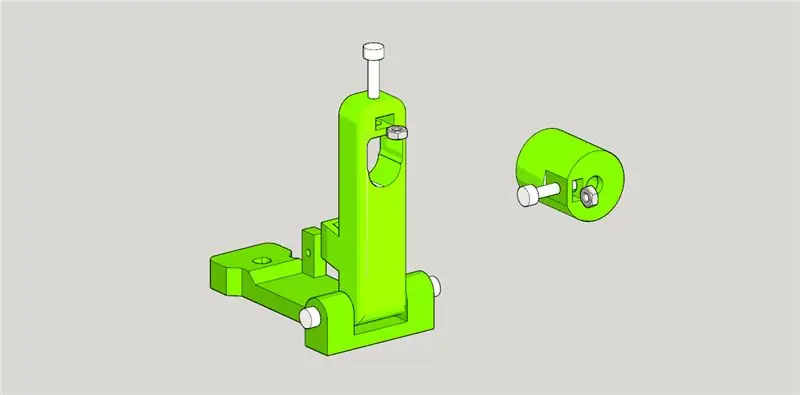

ใส่น็อต M3 เข้าไปในรูที่เตรียมไว้ แล้วขันน็อต M3 ขนาด 16 มม. เข้าไปหนึ่งตัว ทำเช่นเดียวกันกับที่ใส่ไข่ (ด้านขวาของภาพด้านบน) บานพับสำหรับ ARM รูปวาดนี้สร้างขึ้นโดยใช้สลักเกลียว M3 ขนาด 2x 16 มม. บานพับนี้ควรจะหมุนได้อย่างอิสระหลังจากขันน็อตสองตัวนี้แล้ว
ขั้นตอนที่ 6: ถ้วยดูด

ดันถ้วยดูดเข้าไปในรูรูปตัว D ของ EGG SUPPORT ตามที่ระบุ
ขั้นตอนที่ 7: การซ่อมสเต็ปเปอร์มอเตอร์และการประกอบแกน X


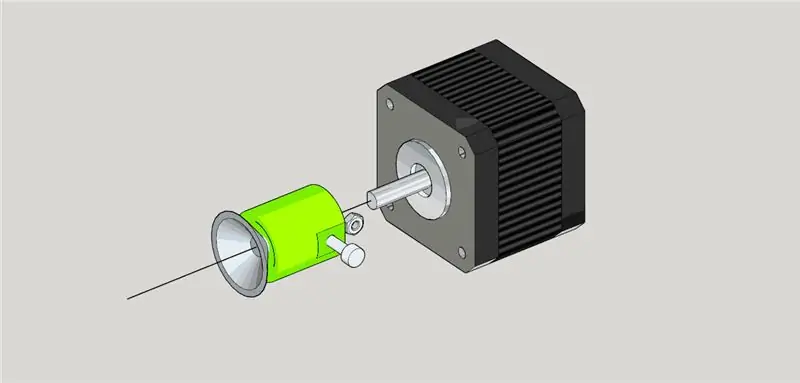
แก้ไขสเต็ปเปอร์มอเตอร์ทั้งสองตัวเข้ากับเฟรมหลักโดยใช้สลักเกลียว M3 ขนาด 8x16 มม. ตรงไปตรงมา
ขั้นตอนที่ 8: แกน X
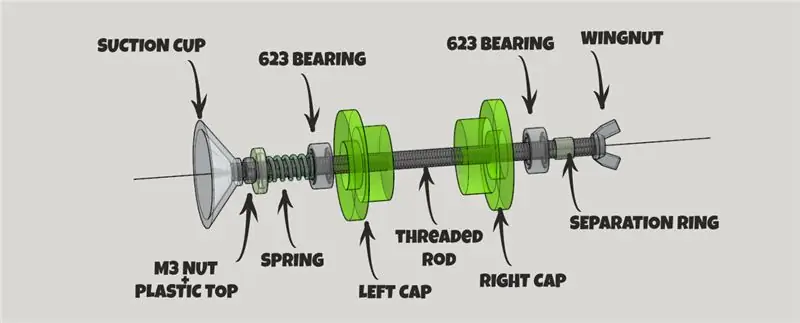

แผนภาพการประกอบของแกนเกลียวแกน X (ยาว 80-90 มม., M3) วางองค์ประกอบทั้งหมดตามที่แสดงในภาพด้านบน ลำดับที่ถูกต้อง:
- ถ้วยดูด
- น็อต M3
- พิมพ์ 3D TOP ชิ้น
- ฤดูใบไม้ผลิ
- 623 แบริ่ง (ต้องฝังใน LEFT CAP)
- ชิ้นฝาด้านซ้าย
- สำคัญ: ตรงนี้ไปตรงกลาง เฟรมหลัก: ระหว่างตัวพิมพ์ใหญ่ด้านข้าง ไม่มีการแสดงเฟรมหลักในภาพนี้
- ชิ้นฝาด้านขวา
- ตัวคั่นเล็กๆ RING (ส่วนที่พิมพ์ 3 มิติ)
- วิงนัท (M3)
ขั้นตอนที่ 9: วางทุกอย่างไว้ในที่ที่ถูกต้อง
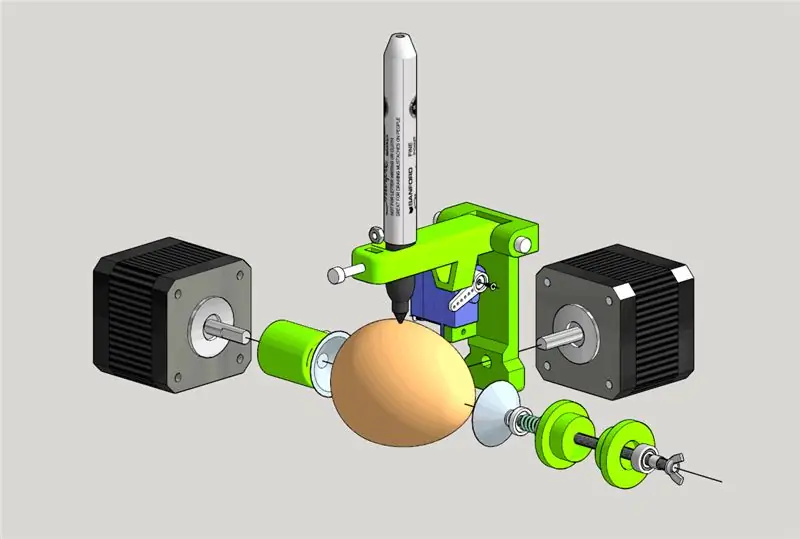


ดัน DRAWING ARM ที่ประกอบแล้วเข้าในแกนของ DRAWING Stepper motor อ่อนโยนแต่ดันให้แน่น
ติดตั้งส่วนรองรับ LEFT EGG ลงในแกนของ EGG Stepper motor
ตรวจสอบอีกครั้งโดยให้ความสนใจกับแผนภาพด้านบนว่าคุณได้ตั้งค่าทุกอย่างเรียบร้อยแล้ว รูปภาพนี้ใช้ปากกาและไข่เป็นข้อมูลอ้างอิง (คุณไม่จำเป็นต้องวางตอนนี้)
หมายเหตุ: ARM ของเซอร์โวจะต้องมีการปรับเปลี่ยนบางอย่าง แขนนี้มีหน้าที่ในการยกแขน DRAWING ARM ในขณะที่หุ่นยนต์กำลังทาสี คุณจะต้องตั้งค่ามุมใหม่ในระหว่างกระบวนการสอบเทียบ (ง่าย)
ขั้นตอนที่ 10: อุปกรณ์อิเล็กทรอนิกส์ + สายเคเบิล วิธีเชื่อมต่อทุกอย่าง
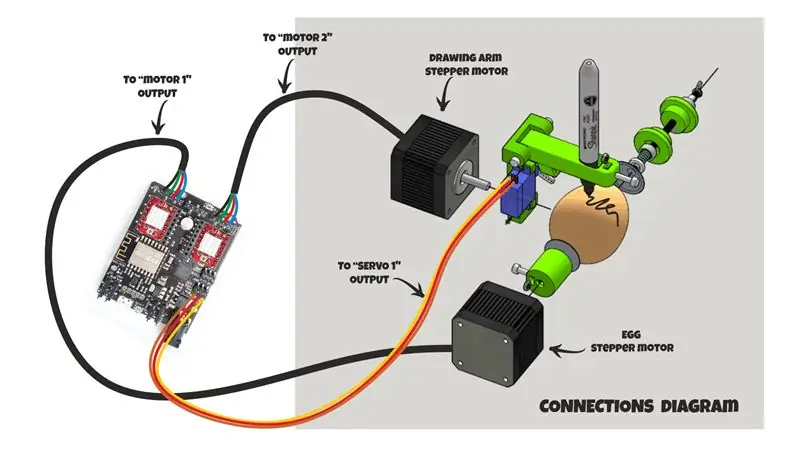
แก้ไขอุปกรณ์อิเล็กทรอนิกส์ที่ด้านหลังของ Sphere-O-bot MAIN FRAME โดยใช้สลักเกลียว M3 6 มม. (2 ก็เพียงพอ)
เชื่อมต่อสายเคเบิลตามที่ระบุ ตรวจสอบขั้วสองครั้ง!
ขั้นตอนที่ 11: การเขียนโปรแกรม ARDUINO LEONARDO
ตั้งโปรแกรมบอร์ด DEVIA Control โดยใช้ซอฟต์แวร์ ARDUINO IDE (v 1.8.1) มันค่อนข้างง่าย:
1) ดาวน์โหลด ARDUINO IDE (v 1.8.1 หรือสูงกว่า) ที่นี่: https://www.arduino.cc/en/Main/Software และติดตั้ง
2) เรียกใช้ซอฟต์แวร์ เลือกบอร์ด Arduino/ Genuino ZERO (พอร์ต USB ดั้งเดิม) และ COM PORT ที่ถูกต้องในเมนู "เครื่องมือ -> บอร์ด"…
3) เปิดและอัปโหลดรหัส Sphere-O-Bot คลิกที่นี่เพื่อดาวน์โหลด (แตกไฟล์ทั้งหมดภายในโฟลเดอร์เดียวกัน ตั้งชื่อว่า "Ejjduino_M0")
ขั้นตอนที่ 12: ใช่! Sphere-o-bot ของคุณพร้อมสร้างงานศิลปะแล้ว

ที่นี่คุณจะพบกับการออกแบบบางส่วน อย่าลังเลที่จะดาวน์โหลดและส่งของคุณ:-)
แต่ยังมีสิ่งหนึ่งที่ต้องทำ…
ขั้นตอนที่ 13: การควบคุม SPHERE-O-BOT (Inkscape)
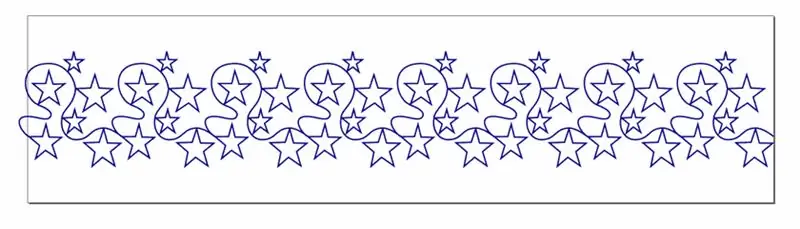
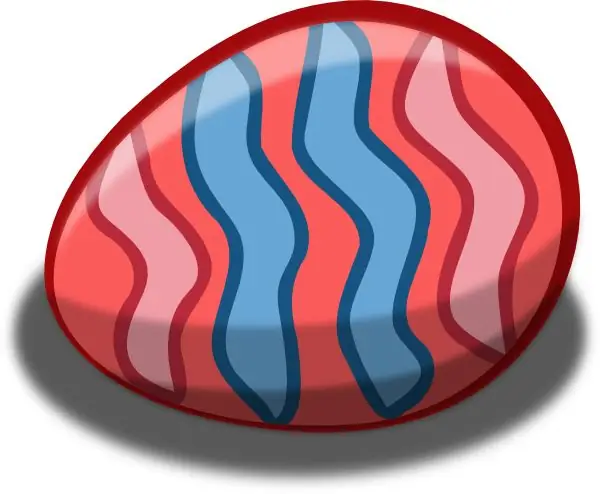
ซอฟต์แวร์ Inkscape
ดาวน์โหลดและติดตั้งซอฟต์แวร์ Inkscape (เราขอแนะนำเวอร์ชันเสถียร 0.91)
EggBot Control Extension (แนะนำเวอร์ชัน 2.4.0 เนื่องจากได้รับการทดสอบอย่างสมบูรณ์)
ดาวน์โหลดและติดตั้ง EggBot Control Extension
ส่วนขยายการควบคุม EggBot สำหรับ Inkscape เป็นเครื่องมือที่คุณจะใช้เพื่อช่วยในการทดสอบและจัดตำแหน่ง EggBot ตลอดจนโอนภาพวาดของคุณไปยังไข่ ก่อนอื่นคุณต้องเริ่ม Inkscape เมื่อ Inkscape ทำงาน คุณจะมีเมนูส่วนขยาย และในเมนูนั้นจะมีเมนูย่อยชื่อ Eggbot หากคุณไม่เห็นเมนูย่อย Eggbot แสดงว่าคุณยังไม่ได้ติดตั้งส่วนขยายอย่างถูกต้อง โปรดสำรองข้อมูลและปฏิบัติตามคำแนะนำในการติดตั้งส่วนขยายอย่างระมัดระวัง (ลิงก์ไปยังเวอร์ชันที่แนะนำที่นี่)
ในเมนูย่อย Eggbot มีส่วนขยายต่างๆ มากมายที่ทำงานที่เกี่ยวข้องกับ Eggbot สิ่งที่สำคัญที่สุดคือส่วนขยาย Eggbot Control… ซึ่งเป็นโปรแกรมที่สื่อสารกับ Eggbot จริงๆ
ข้อมูลเพิ่มเติมและการแก้ไขปัญหา (อัปเดต) ที่นี่:
คำถาม ความคิดเห็น ปัญหา? ไปที่ฟอรัม SPHERE-O-BOT ที่นี่
ขั้นตอนที่ 14: เสร็จแล้ว
ติดตามเราบน Twitter เพื่อรับทราบการอัปเดตของหุ่นยนต์ตัวนี้และการเปิดตัวหุ่นยนต์ OPEN SOURCE ใหม่!
ติดตาม jjrobots
ขั้นตอนที่ 15: หุ่นยนต์ OPEN SOURCE อื่นๆ ที่สร้างขึ้นโดยใช้อุปกรณ์อิเล็กทรอนิกส์เดียวกัน + องค์ประกอบเสริม
แนะนำ:
DIY 37 Leds เกมรูเล็ต Arduino: 3 ขั้นตอน (พร้อมรูปภาพ)

DIY 37 Leds เกมรูเล็ต Arduino: รูเล็ตเป็นเกมคาสิโนที่ตั้งชื่อตามคำภาษาฝรั่งเศสหมายถึงวงล้อเล็ก
Bolt - DIY Wireless Charging Night Clock (6 ขั้นตอน): 6 ขั้นตอน (พร้อมรูปภาพ)

Bolt - DIY Wireless Charging Night Clock (6 ขั้นตอน): การชาร์จแบบเหนี่ยวนำ (เรียกอีกอย่างว่าการชาร์จแบบไร้สายหรือการชาร์จแบบไร้สาย) เป็นการถ่ายโอนพลังงานแบบไร้สาย ใช้การเหนี่ยวนำแม่เหล็กไฟฟ้าเพื่อจ่ายกระแสไฟฟ้าให้กับอุปกรณ์พกพา แอปพลิเคชั่นที่พบบ่อยที่สุดคือ Qi Wireless Charging st
LED Gyro Sphere - Arduino: 5 ขั้นตอน (พร้อมรูปภาพ)

LED Gyro Sphere - Arduino: สร้าง LED Sphere แบบตั้งพื้นอิสระแบบอินเทอร์แอกทีฟที่ไม่เหมือนใคร พร้อมด้วยเซ็นเซอร์หลายตัวที่สามารถใช้เป็นแพลตฟอร์มที่สนุกสนานสำหรับการพัฒนาต่อไป ไม่ว่าจะเป็นการโต้ตอบ การจัดแสง หรือเกม หน่วยนี้พิมพ์ 3 มิติ และใช้บอร์ด Arduino Gyro Board, ออดี้
4 ขั้นตอน Digital Sequencer: 19 ขั้นตอน (พร้อมรูปภาพ)

4 ขั้นตอน Digital Sequencer: CPE 133, Cal Poly San Luis Obispo ผู้สร้างโปรเจ็กต์: Jayson Johnston และ Bjorn Nelson ในอุตสาหกรรมเพลงในปัจจุบัน ซึ่งเป็นหนึ่งใน “instruments” เป็นเครื่องสังเคราะห์เสียงดิจิตอล ดนตรีทุกประเภท ตั้งแต่ฮิปฮอป ป๊อป และอีฟ
ป้ายโฆษณาแบบพกพาราคาถูกเพียง 10 ขั้นตอน!!: 13 ขั้นตอน (พร้อมรูปภาพ)

ป้ายโฆษณาแบบพกพาราคาถูกเพียง 10 ขั้นตอน!!: ทำป้ายโฆษณาแบบพกพาราคาถูกด้วยตัวเอง ด้วยป้ายนี้ คุณสามารถแสดงข้อความหรือโลโก้ของคุณได้ทุกที่ทั่วทั้งเมือง คำแนะนำนี้เป็นการตอบสนองต่อ/ปรับปรุง/เปลี่ยนแปลงของ: https://www.instructables.com/id/Low-Cost-Illuminated-
